雷达解译.docx
《雷达解译.docx》由会员分享,可在线阅读,更多相关《雷达解译.docx(19页珍藏版)》请在冰豆网上搜索。
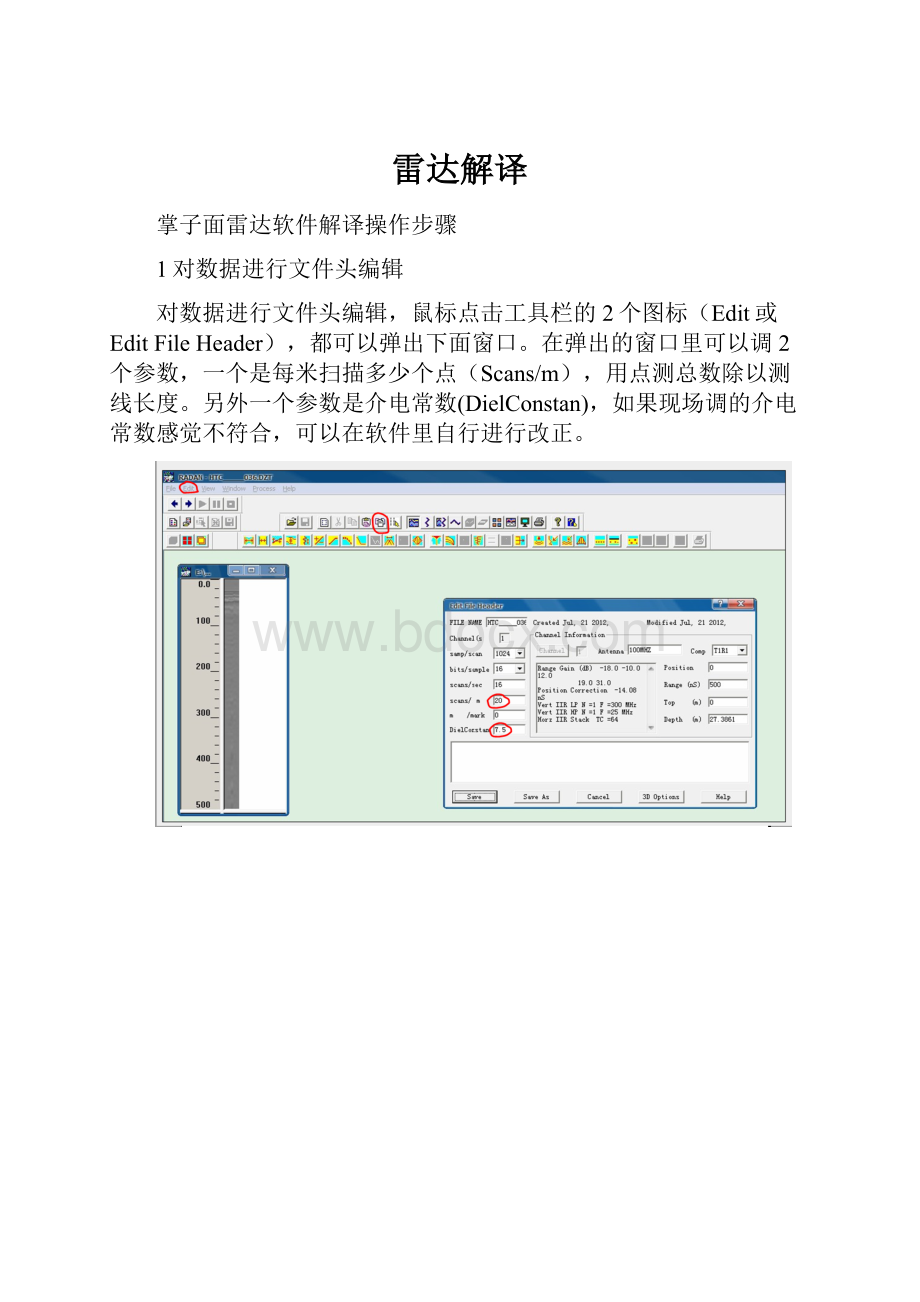
雷达解译
掌子面雷达软件解译操作步骤
1对数据进行文件头编辑
对数据进行文件头编辑,鼠标点击工具栏的2个图标(Edit或EditFileHeader),都可以弹出下面窗口。
在弹出的窗口里可以调2个参数,一个是每米扫描多少个点(Scans/m),用点测总数除以测线长度。
另外一个参数是介电常数(DielConstan),如果现场调的介电常数感觉不符合,可以在软件里自行进行改正。
2对数据进行拉伸放大处理
数据本身较短,看不清楚,要把数据进行放大。
放大倍数可以根据实际情况来调,如果测点较少,测线较短,推荐值30,如果测线较长,测点较多,推荐值20或25。
3横坐标、纵坐标时深转换,颜色表、颜色变换表值的选取
把鼠标放在下面红线内的框内,单击右键,弹出下面对话框,在对话框的图标里可以把横坐标(Showscale),纵坐标(Depth)显示的时间剖面转化为深度剖面。
图像颜色表(ColorTable)取1,图像颜色变化表(XForm)取2,如果要得到黑白灰度图,可以根据自己想要的图件进行取值,推荐值图像颜色表(ColorTable)取6得到较好的黑白灰度图。
4截首波,零点对齐
空气的介电常数为1,岩石的介电常数比空气大,所以,电磁波在开始传播从空气进入岩石或从岩石进入空气,介电常数差异大,显示的振幅是个首波为负波的强振幅波形,能量不可能是黑色,很低,应该把刚开始这一段黑色去掉,在信号位置(Position)位置填0,相当于,切除后波形的起点定为起始点。
5调增益,恢复真振幅
(1)线性增益
该增益是对能量图或波形图的振幅进行整体放大,但增益要增到多大有一定的限制。
操作此步骤的要求主要是2点:
1,选择线性增益并弹出线性对话框时,用鼠标放到能量图的最左边,拉到最右边,把整条测线的采样点数扫描进去,如下面Scan(677);2,增益的大小不能超出红线范围,要把它控制好,最大振幅紧挨红线增益效果最好。
(2)指数增益
电磁波在传播过程中,电磁波的能量是成指数型衰减的,所以进行指数增益是非常合理的,尤其是在前面能量高,后面深度位置能量低时,进行指数增益效果良好。
对进行指数增益时有2点要求。
1,选择线性增益并弹出线性对话框时,用鼠标放到能量图的最左边,拉到最右边,把整条测线的采样点数扫描进去,如下面Scan(688);2,把控制点选好,控制点(Numberof)一般取4到6,对能量较低的,可以多取控制点进行较精确振幅增益。
(3)自动增益
自动增益可以把鼠标放在下面的红色区域内,单击右键,弹出对话框就可以增益,增益值一般取1,2,4,8。
如果自己想增益有小数的,如(0.8),可以在打开的对话框里Custom里输入数字进行增益。
因操作方便,直接在图件里进行增益,此自动增益用的较多。
6滤波
接收回来的电磁波携带了有效信号和干扰信号,要把有效信号提取处理,必须把干扰压制,雷达电磁波的干扰主要是低频干扰,所以高通取25MHZ,意思就是把高于25MHZ的信号保留,把低于25MHZ的干扰去除,当然也不排除低于25MHZ的信号是有用信号;低通取300MHZ,就是低于300MHZ的信号保留,高于300MHZ的信号去除。
当然低通300和高通25只是组成的IIR带通滤波器只是个经验推荐值,具体实际情况信号的频率与取300和25还是有差距的。
下图中IIR右边的灰色图标是个FIR滤波器,FIR滤波器主要是针对局部不规则异常体进行滤波的,掌子面上不建议用FIR滤波器,底板上如果横向上的连续波较多,很难分清是干扰还是有效波,影响解释,可以尝试用FIR滤波器,但也尽量少用,因为FIR会把横向上的连续有效波去除。
FIR滤波器中的采样点数填1023或511,FIR中的背景去除主要是去除图件中的雪花状干扰,背景去除的值取3或5。
7波形图正波填充
用正波来填充就是把振幅大的地方和小的地方凸显出来,为了更好的看波形图。
都知道,如果不良地质体与周围岩体介电常数差异大,导致反射系数大,雷克子波与反射系数进行褶积运算,得到的波形是强振幅波形,从这个角度说,用正波来填充波形,是为解译不良地质体提供服务的。
8反褶积
反褶积的过程和合成的雷达波形成的过程是个相反的过程,反褶积是已知合成的雷达波和雷克子波,反过来求取反射系数。
大地是个天然滤波器,此过程可以消除大地滤波作用,对波形的矫正都起作用,如果不熟悉,不要乱用,用了波形会发生畸变,影响解译。
具体操纵步骤是把单波体调出来,把横坐标改成扫描档,然后看单波中均匀的一个周期内的采样点数,输在软件里就可以。
底板中最重要的距离归一化处理
(1)对底板文件头进行编辑
底板软件解译中最重要的一步就是距离归一化,为什么要进行距离归一化呢?
主要是人工拖雷达天线走动时,很难保证速度是匀速的,这样就会导致每次采样点数是不均匀的,所以雷达显示的距离和实际的真实距离有很大差距,尤其是测线过长时,雷达显示距离与真实距离相差很大,所以要进行距离归一化处理,把距离还原真实距离。
这一步的操作步骤为:
先把横坐标调为扫描档,观看右下角的扫描数,取一段整条测线上均匀的一段标记或者2段标记,把鼠标放在标记上,从右下角读取采样点数,然后读取的2个采样点数相减再除以所选取该段的实际距离(切记,假设标记每5m打一个标记,如果取一段标记就除以5,取2段内就除以10,这点很容易搞错),除得的数值填在(Scans/m)图标里,还有也把本次测量多少米打一个标记填在(m/mark)图标里,保存下一步用。
(2)去标记
底板测量时,为了方便起见,测线过长时,防止距离出现错误,建议在开始时打2个标记,在整数位置打2个标,在结尾时打2个标记,这样很容易识别距离。
在做距离归一化时,如果不把双标记中的其中一个标记去除的话,软件就会默认双标记之间的那一小段也是真实的一段距离,距离归一化处理后距离就会增大,造成距离显示错误。
具体操作如下:
把鼠标放在要去除的标记处,点击一下,然后再点对话框中的“-”,标记就去除了,假设鼠标前面单击没点中标记的话,标记是去不出的。
如果在现场原因,忘打标记,把现场的真实距离记录好,回来在软件里在没打标记的两个标记之间取个平均值,在平均值处加上标记,操作和减标记相同,对话框里点“+”就可以了。
(3)标记转化,查横坐标距离与真实距离符合与否
把标记转化为用户标记,主要就是为了检查真实距离和雷达数据中的距离是否吻合,如果吻合,证明标记正确,就可以进行最后一步了。
操作步骤为:
点击下面的转化(Convert),然后点击下图中中最左边的4个图标,看距离对与不对,下面图表中(Distance)将显示距离。
(4)距离归一化
前面的几个步骤都是为这部服务的,点击下图中的这个图标就是进行距离归一化处理。
底板中的做压缩处理
真正要解译不良地质体应该在不压缩的图件中解译,压缩过的图件信息会遗漏,但由于底板测线太长,长测线解译图件不宜放在报告里面,压缩过的图件短容易插在报告里。
压缩值推荐先压缩2倍,然后根据实际情况再压缩。
底板中加里程处理
底板中把真实里程加上,是为了在图件中更直接读取不良地质体的真实位置。
(Xstart)横坐标位置加起点桩号。
底板中方向反转
底板数据方向反转,主要是为了两条处理后的测线图件放在一起做对比,对不良地质体进行解译,当然,也可以对比看看,如果2条测线图件差异较大,定性的来分析所产生的原因,是干扰,还是其它情况影响的。